Всем привет! Если в доме у вас завелось слишком много электроники, то вам точно нужен MI пульт. Он поможет дистанционно управлять данными гаджетами, задействую один единый пульт для всего. Примечательно, что в роли такого пульта выступает не длинный утонченный агрегат с изображенным зайцем в ушанке, а приложение для вашего смартфона от Xiaomi.
СКАЧАТЬ
Содержание
- Что это за приложение?
- Список смартфонов
- Функционал
- Настройка
- Ответы на вопросы
- Задать вопрос автору статьи
Что это за приложение?
MI Remote – программный агрегат, превращающий смартфон в пульт дистанционного управления электронной техникой:
- Телевизорами;
- AV-ресиверами;
- TV-боксами;
- Проекторами;
- DVD-плеерами;
- Кондиционерами;
- Вентиляторами.
Фишка Ми пульта в том, что он поддерживает различные фирмы производители электронных девайсов, а не только Xiaomi. Среди техники реально встретить: Samsung, Sony, LF, Panasonic, Микромакс и прочие.
Главное условие сопряжения – гаджет должен быть относительно новым. Старые устройства увы – он не поддерживаются.
Список смартфонов
Для смартфонов тоже должно быть условие – наличие ИК порта, обеспечиваемого инфракрасным датчиком. Через него по технологии «Infrared Data Association (IrDA)» используется свет в инфраред спектре, который не видим для человека, но воспринимается другими гаджетами в зоне прямой видимости. Технологию IrDA опционально поддерживает множество смартфонов Xiaomi и их ответвления Redmi на Андроид:
- Линейки Redmi 4, 5, 6, 7.
- Версии Redmi Note 5, 6, 7.
- Redmi 8, Redmi 8 Note, Note Pro, Note 8T.
- Линейка Redmi 9.
- Mi 10, Mi 10 Pro.
- Poco F1, Poco X2.
- Redmi К20, К20 PRO, К30.
В бюджетных версиях смартфонов с приставкой «A» данный датчик не реализован. С их помощью можно управлять только Mi ТВ или Ми Бокс с помощью подсоединения к единой Wi-Fi сети.
Функционал
MI Remote Controller позволяет полноценно следить за показателями и управлять сопрягаемой техникой. Например, через приложение можно:
- Уменьшать или увеличивать громкость телевизора.
- Уменьшать температуру или скорость потока воздуха в кондиционере.
- Кликать затвор камеры.
- Деактивировать TV-Box.
- Приглушать свет умной лампы.
Особенностями приложения «Ми Ремут» является:
- Понятный и простенький интерфейс;
- Реализован дистанционный контроль и удаленное взаимодействие с техникой;
- Есть поддержка любого смартфона с ИК-портом, работающего с технологией IrDA;
- Ориентировка программы на огромное количество техники;
- Есть опция просмотра программ телепередач.
- Программа полностью бесплатна и доступна по всему миру.
Примечательно, что пульт не подвязан к интернету. Хотя для подключения нового устройства выход в глобальную сеть необходим, взаимодействовать с электроникой можно без подключения к Wi-Fi или сети мобильного оператора.
Настройка
Для начала нужно скачать Mi пульт с Play Market или же обновить его, если у вас смартфон Xiaomi. На эти телефоны он установлен из коробки. Иконку Xiaomi пульта можно найти в папке «Инструменты». Англоязычное название приложения: Xiaomi Mi Remote Controller.
Как настроить MI пульт:
- Скачайте и запустите приложение на телефоне. Затем кликните на большую кнопку «Добавить пульт» в нижней части экрана.
- Потом выберите вашу технику и производителя этой техники.
- Затем следуйте подсказкам приложения.
- Например, направьте телефон на устройство и кликните по большой кнопке, чтобы проверить правильность отработки кнопок.
- Когда устройство прошло проверку, в спец графе введите его имя и можете подтянуть к устройству ярлык (обозначающий, например, комнату, где этот девайс находится).
- Ярлыки программы достаточно удобны, особенно если сопрягается несколько кондиционеров или телевизоров в разных комнатах.
- После сохранения, к каждому подтянутому гаджету будет представлен свой пульт с функциональными кнопками.
- В качестве опции «Моя комната» разрешается с одного пульта управление несколькими устройствами.
Настройка последнего делается через те же ярлыки, что достаточно удобно.
Ответы на вопросы
Есть ли разница между Reel Mi Remote и Mi Remote Controller?
Конечно есть. Первая программа реализует поддержку только телевизоров. Функционал со второй у нее схожий. Вторая более разносторонняя, поскольку поддерживает не только управление ТВ. Интерфейсы у них немного разнятся.
Можно ли, и как удалить приложение с телефона?
Точно так же, как и другие приложения на телефоне. Пальцем удерживайте приложение около секунды, пока не появится значок «Удалить». Переместите в него ярлык и подтвердите полное удаление со смартфона. Если же приложение в телефоне выступает в качестве надстройки – откатите его до начальной версии через «Настройки» – «Приложения».
Что делать, если приложение не сопрягается с техникой?
Перезагрузите смартфон. Также проверьте, есть ли ИК-порт в нем и поддерживает ли он дистанционное управление.
Компания Xiaomi постоянно расширяет функциональные возможности смартфонов. Некоторые модели снабжены инфракрасными передатчиками. Приложение «Mi Пульт» подключается к ИК-порту и превращает телефон в консоль управления бытовой техникой.
Настройка пульта от Xiaomi.
Содержание
- 1 Модельный ряд продукции Xiaomi с инфракрасным портом
- 2 Что такое «Mi Пульт» и его предназначение
- 3 Пульт Xiaomi Mi Remote
- 3.1 Добавление пульта в приложение
- 3.2 Принцип действия пульта дистанционного управления
- 3.3 Категории для подключения пульта
- 4 Возможные проблемы с «Mi пультом»
Модельный ряд продукции Xiaomi с инфракрасным портом
Стандарт IrDA, или ИК-порт, был распространен в 2000-х гг. Он использовался для обмена данными между устройствами, но был впоследствии заменен на более технологичные аналоги беспроводной связи — Bluetooth и Wi-Fi.
Xiaomi вновь стала использовать IrDA в последних моделях смартфонов. Порт применяется в качестве элемента управления электронными приборами: телевизорами, кондиционерами, проигрывателями и другой техникой. Первыми телефонами Xiaomi, получившими инфракрасные передатчики, были Redmi Note 2 и Mi 4, а полный перечень гаджетов с IrDA представлен в таблице.
| Серия смартфонов Xiaomi | Модель |
| Redmi | 3S; 3X; 3 Pro; 4; 4A; 4X; 4 Pro; 5 Pro; 6 Pro; 7 |
| Redmi Note | 2; 3; 4; 4X; 5; 5A (Y1); 6 Pro; 7; 7 Pro |
| Mi Max | 2; 3 |
| Mi | 4; 4A; 4C; 4S; 5; 5C; 5X (A1); 6; 6X (A2); A2 Lite; 8SE; A3; 9; 9SE |
Что такое «Mi Пульт» и его предназначение
«Mi Remote» или «Mi Пульт» — это системное приложение OS MIUI. Оно используется для эмуляции работы пульта ДУ. Приложение управляет дистанционно электронными приборами различных компаний, список допустимых устройств постоянно расширяется. Для его работы необходимо наличие ИК-порта, который находится на верхней стороне гаджета. После настройки приложения функционирование телефона не будет отличаться от стандартного пульта управления и его эксплуатация не вызовет затруднений.
Предназначение пульта от Сяоми.
Пульт Xiaomi Mi Remote
Mi Remote установлен по умолчанию на телефонах Xiaomi и находится в разделе «Инструменты». Изображается в виде белого пульта на синем фоне. Если смартфон имеет операционную систему ниже MIUI 9, то программа может отсутствовать. Скачать ее можно из Play Market, необязательно заходить в «Mi аккаунт». Название приложения может быть как на русском, так и на китайском языках. После инсталляции обе версии будут иметь русскоязычную настройку.
Добавление пульта в приложение
После установки необходимо настроить виртуальный пульт устройства, управляемого с помощью телефона.
Алгоритм действий следующий:
- Включить электронный прибор, для которого создается пульт.
- Запустить Mi Remote.
- На главном экране программы нажать на знак «+» или на надпись «Добавить пульт». Опция зависит от интерфейса «Mi Remote».
- Появится список устройств. Выбрать необходимый вид бытовой техники. Если перечень небольшой, то подключиться к интернету и скачать обновления.
- После определения гаджета, например ТВ-приставки, в следующем окне указать компанию-производителя и модель устройства.
- Подтвердить, что прибор работает. Нажать и удерживать кнопку на экране телефона, имеющую вид знака включения.
- Смартфон начнет сканировать прибор. Если появится реакция устройства, то отпустить кнопку. Например, включенный телевизор может выключиться.
- Дать название и сохранить. При необходимости можно создать ярлык на рабочем столе.
Откроется виртуальная консоль управления с кнопками. Нажимая на них, можно проверить правильность исполнения команд.
Приложение на смартфоне для пульта.
Принцип действия пульта дистанционного управления
Первым устройством с ИК-портом был телевизор компании GRUNDIG, выпущенный в 1974 г. Передача команд происходит посредством модуляции электромагнитных волн инфракрасного диапазона.
При нажатии запускается генератор управляющих сигналов. Он формирует импульсы, число и вид которых зависит от используемой кнопки. После этого готовая команда поступает на инфракрасный светодиод, работающий в диапазоне 30-50 кГц. Он преобразует сигналы в световое излучение, которое принимается ИК-датчиком устройства. Последовательность оптических импульсов декодируется обратно в электрический вид.
Далее сигнал подается на блок управления, который выполняет переданную команду, например запуск видео на DVD-плеере.
Каждая компания разрабатывает собственный набор кодов. Поэтому консоль управления одного устройства может не подойти к другому. Использование смартфона позволяет решить проблему, так как в его базе данных собрана информация о многих производителях. Возможно создание нескольких пультов для разных гаджетов и сохранения их в памяти телефона.
Категории для подключения пульта
Xiaomi имеет большой список подключаемых устройств.
Меню выбора включает следующие гаджеты:
- Mi TV / Mi Box — телевизоры и умные приставки Xiaomi;
- TV — TV других компаний;
- Box или приставки сторонних фирм;
- кондиционеры;
- вентиляторы;
- AC — звуковые устройства;
- A/V-receiver — усилители, приемники;
- проекторы;
- камеры;
- DVD-проигрыватели;
- Satellite box — спутниковые ресиверы, тюнеры.
Имеется большой выбор компаний-производителей. В начале списка идут популярные бренды, далее фирмы расположены по алфавитному порядку.
Особенности подключения пульта к приставки.
Возможные проблемы с «Mi пультом»
Если в перечне устройств нет необходимого, то Mi Remote работать не будет. Возможна ситуация, когда не функционируют или некорректно реагируют некоторые кнопки.
В этом случае необходимо:
- Подключить интернет.
- Войти в настройки, нажав на изображение в виде 3 точек.
- Откроется окно. Тапнуть по надписи «Исправить кнопки».
- Выделить неработающие кнопки и запустить их обновление.
- По завершении процедуры проверить функционирование кнопок.
Если аналогичные программы управляют гаджетами, а Mi Remote нет, то нужно переустановить приложение. Интернет не нужен для работы настроенного виртуального гаджета, но если устанавливается новый, то подключение к сети необходимо.
Mi Remote является хорошей альтернативой стандартному пульту, т. к. позволяет сохранять множество консолей управления в одном смартфоне. Недостатком можно считать отсутствие поддержки некоторых устройств, однако количество совместимых гаджетов постоянно увеличивается.
Большинство телевизоров Xiaomi выпущены с пультом дистанционного управления, который обеспечивает легкую навигацию по интерфейсу телевизора. Однако, если вы потеряли пульт или купили новый, то вам придется настроить его для работы со своим телевизором. Если вы задаетесь вопросом, как подключить новый пульт к телевизору Xiaomi, то вы находитесь на правильном пути.
В этой статье мы рассмотрим все шаги, необходимые для привязки нового пульта к телевизору Xiaomi. Мы подробно опишем, как включить телевизор и новый пульт, как выбрать правильный метод синхронизации, и что делать, если у вас возникли проблемы с настройкой.
При правильной настройке, новый пульт дистанционного управления будет прекрасно работать с вашим телевизором Xiaomi, обеспечивая вам максимальное удобство при просмотре вашей любимой телепередачи или фильма. Давайте начнем и доведем ваши навыки владения телевизором Xiaomi на новый уровень.
Добавление пульта в MI пульт
Шаг 1. Открыть MI пульт на устройстве
Перед добавлением нового пульта необходимо открыть приложение MI пульт на вашем устройстве.
Шаг 2. Нажмите кнопку «Добавить устройство»
В меню приложения нажмите на кнопку «Добавить устройство», чтобы приступить к настройке нового пульта для телевизора.
Шаг 3. Выберите бренд телевизора и модель
На следующем экране выберите бренд своего телевизора и модель. Если вы не знаете модель вашего телевизора, можно воспользоваться автоматическим сканированием на экране, которое поможет определить устройство.
Шаг 4. Подключите устройство
Следуйте инструкциям на экране, чтобы подключить новый пульт к вашему телевизору. Обычно это происходит за счет ввода определенных кодов на пульте.
Шаг 5. Проверьте работу пульта
После успешного подключения пульта, проверьте работу устройства на вашем телевизоре. Если есть проблемы или пульт не работает правильно, попробуйте повторить процесс настройки снова или обратитесь в службу поддержки MI пульт.
Как подключить новый пульт к телевизору
Шаг 1: Проверьте совместимость пульта с телевизором
Перед подключением нового пульта к телевизору, убедитесь, что он совместим с вашим телевизором. Проверьте, поддерживает ли ваш телевизор инфракрасный или радиочастотный пульт.
Примечание: Пульты, работающие по радиочастоте, обычно предназначены для телевизоров более высокого класса и стоят дороже обычных инфракрасных пультов.
Шаг 2: Готовьте новый пульт к подключению
В большинстве случаев, новые пульты для телевизоров продается с батарейками. Откройте крышку для батареек и вставьте их в правильном порядке. Батарейки должны быть вставлены так, чтобы полюса совпадали с полюсами в пульте.
Шаг 3: Настройте новый пульт
Если ваш новый пульт не настроен заранее, то вам нужно зайти в меню телевизора и настроить новый пульт. В большинстве случаев, зайти в меню можно при помощи кнопки «menu» на стандартном пульте. Выберите «Settings» -> «Remote control» -> «Pair new remote» и следуйте инструкциям на экране.
Шаг 4: Подключите новый пульт к телевизору
После настройки пульта и подготовки его к работе, можно подключить пульт к телевизору. Если вы используете инфракрасный пульт, просто направьте пульт на телевизор и нажимайте на кнопки для проверки работоспособности. Если вы используете радиочастотный пульт, следуйте инструкциям, которые пришли с пультом.
Шаг 5: Тестируйте работу нового пульта
После подключения и настройки нового пульта к телевизору, протестируйте работу всех кнопок на пульте. Убедитесь, что все функции работают правильно и что пульт распознает все ваши команды.
Что делать, если пульт от телевизора Xiaomi не работает?
Проверьте батареи
Если ваш пульт перестал работать, в первую очередь проверьте батареи. Возможно, они разрядились или вышли из строя. Попробуйте заменить батареи на новые и проверить работу пульта еще раз.
Проверьте устройство на наличие помех
Если замена батарей не помогает, проверьте устройство на наличие помех. Металлические предметы, электронные устройства и даже другой пульт от телевизора могут вызывать помехи в работе вашего пульта. Попробуйте убрать все лишнее, что может мешать работе пульта, и проверьте его еще раз.
Перезапустите телевизор и пульт
Если проблема не в батареях и помехах, попробуйте перезапустить телевизор и пульт. Выключите телевизор на несколько минут, затем включите его снова. Перед этим так же перезапустите пульт. Такой простой способ может решить проблему с неработающим пультом.
Свяжитесь с технической поддержкой
Если все вышеуказанные способы не помогают, свяжитесь с технической поддержкой Xiaomi. Вероятнее всего, пульт нужно заменить или проверить на наличие серьезных неисправностей. Специалисты смогут вам помочь и предложить решение проблемы.
Как перевести пульт в режим подключения
Если у вас новый пульт для телевизора mi, то перед тем, как приступить к его привязке к телевизору, нужно перевести его в режим подключения.
Для этого на пульте нужно зажать и удерживать кнопки «Ок» и «Назад» одновременно в течение 5 секунд. При этом на экране пульта должно появиться сообщение «Устройство инициализировано». Это означает, что пульт переведен в режим подключения.
Важно помнить, что пульт должен находиться в непосредственной близости от телевизора во время подключения. Если пульт не будет распознан телевизором, попробуйте перевести его в режим подключения еще раз.
После успешного перехода в режим подключения, вы можете приступить к привязке пульта к телевизору mi в соответствии с инструкцией, которая идет в комплекте с устройством.
Управление телевизором Mi TV с помощью мобильного телефона
Шаг 1: Установка приложения Mi Remote на телефоне
Для управления телевизором Mi TV с помощью мобильного телефона необходимо установить приложение Mi Remote. Это приложение доступно для скачивания бесплатно в App Store или Google Play Store. После установки приложения на телефон, следует синхронизировать его с телевизором.
Шаг 2: Синхронизация приложения с телевизором
Для синхронизации мобильного приложения Mi Remote с телевизором необходимо находиться на одной локальной сети. Откройте приложение на телефоне и следуйте инструкциям по синхронизации. В процессе синхронизации приложение будет запрашивать доступ к различным функциям телефона, таким как доступ к Bluetooth и Wi-Fi.
Шаг 3: Использование приложения для управления телевизором
После синхронизации мобильного приложения Mi Remote с телевизором, можно использовать телефон для управления телевизором. Приложение позволяет управлять каналами, регулировать громкость и яркость экрана, а также проводить поиск по доступным каналам. Кроме того, приложение может быть использовано как пульт дистанционного управления для других устройств, связанных с телевизором, таких как звуковая панель или Blu-ray плейер.
Шаг 4: Дополнительные функции приложения Mi Remote
Приложение Mi Remote также предлагает дополнительные функции, такие как возможность настройки напоминаний о любимых передачах и программирование пульта дистанционного управления для устройств, которые не были изначально совместимы с телевизором. Приложение также позволяет синхронизировать любимые программы и фильмы, чтобы быстро найти их на телевизоре.
Как перезагрузить пульт от телевизора Xiaomi
Использование перезагрузки
Если вы заметили, что ваш пульт от телевизора Xiaomi перестал работать должным образом — не откликается на нажатия или выдает ошибки, то можно попробовать перезагрузить его.
Для этого нужно нажать и удерживать кнопки «Меню» и «Обратный вызов» (необходимо нажимать на кнопки одновременно) на пульте в течение нескольких секунд. После этого пульт должен перезагрузиться, и вы снова сможете им управлять.
Использование замены батарей
Если пульт перестал работать, возможно дело в разрядившихся батареях. Попробуйте заменить батареи на новые и проверьте работу пульта.
Для замены батарей необходимо снять крышку отсека батарей на задней стороне пульта и заменить разрядившиеся батареи на новые. Проверьте, что батарейные контакты чистые и не проржавели.
Запрос помощи в сервис-центре
Если перезагрузка и замена батарей не помогла, или же у вас что-то другое пошло не так, не стоит паниковать. В таких случаях лучше всего обратиться за помощью в сервис-центр Xiaomi. В сервис-центре вам помогут решить проблему с пультом или же заменят его на новый, если проблема окажется серьезной.
Что делать, если телевизор не реагирует на пульт?
Возможно, вы уже попробовали привязать новый пульт к телевизору mi, но он всё равно не реагирует. В этом случае необходимо проверить несколько важных пунктов.
- Проверьте батарейки в пульте. Возможно, они сели и пульт просто не передает сигналы на телевизор. Попробуйте заменить батарейки и проверить ситуацию заново.
- Убедитесь, что пульт настроен верно. В некоторых случаях пульт может быть настроен на другой телевизор и не передавать сигналы на ваш. Убедитесь, что настройки пульта и телевизора совпадают.
- Проверьте работу ИК-приемника на телевизоре. ИК-приемник — это устройство на телевизоре, которое принимает сигналы от пульта. Оно может быть загрязнено или неисправно. Проверьте его работу при помощи другого пульта или советуйтесь со специалистом.
Если вы проверили все эти пункты и телевизор всё равно не реагирует на пульт, возможно, проблема в более серьезной неисправности. В этом случае нужно обратиться к специалисту или сервис-центру для диагностики и ремонта.
Как подключить новый пульт к смарт ТВ
1. Ознакомиться с инструкцией пульта
Перед подключением нового пульта к телевизору необходимо ознакомиться с инструкцией, прилагаемой к устройству. В инструкции вы найдете информацию о том, как активировать пульт, как провести первоначальную настройку и какие кнопки и функции доступны на пульте.
2. Найти соответствующий разъем на ТВ
Чтобы подключить новый пульт к телевизору, необходимо найти соответствующий разъем на задней панели ТВ. Обычно это разъем «IR Input» или «Remote control input». Если вы не можете найти нужный разъем, обратитесь к инструкции ТВ.
3. Подключить пульт к телевизору
После того, как вы нашли нужный разъем, вставьте конец пульта, на котором находится инфракрасный передатчик, в данную дырку. При правильном подключении на экране появится уведомление о подключении нового пульта.
4. Провести настройку пульта
Чтобы новый пульт корректно работал с телевизором, необходимо провести настройку. Для этого нужно следовать инструкциям, приложенным к пульту и настраивать пульт в соответствии с вашими предпочтениями.
5. Проверить работоспособность пульта
После настройки пульта на ТВ, проверьте его работоспособность, нажимая на различные кнопки и проверяя, как отображаются эти действия на экране. Если возникают проблемы с работой пульта, обратитесь к инструкции либо к сервисному центру.
Как узнать код от своего телевизора
Что делать, если вы потеряли код от телевизора и не можете подключить новый пульт? Сначала попробуйте проверить документацию, которая может быть поставлена вместе с телевизором. Если документация не доступна, вы можете попробовать использовать поиск в Интернете, чтобы найти информацию о своем телевизоре.
Если вы не нашли код на сайте производителя, попробуйте ввести номер модели телевизора в поисковую строку, и вы найдете множество информации. Если это не помогает, то можно попробовать связаться с технической поддержкой производителя для получения помощи.
- Проверьте документацию, которая может поставляться вместе с телевизором
- Попробуйте найти информацию в Интернете
- Свяжитесь с технической поддержкой производителя
Зная код от своего телевизора, вы сможете легко настроить новый пульт и начать пользоваться телевизором снова.
Почему не подключается новый пульт к телевизору mi?
В современном мире технологий телевизор — это не просто устройство для просмотра телепередач и фильмов, это настоящий мультимедийный центр. Для управления им, кроме кнопок на самом телевизоре, есть пульт. Иногда возникают проблемы с подключением нового пульта к телевизору mi. Рассмотрим наиболее распространенные причины таких проблем.
- Неисправность пульта. Перед тем, как возникает желание привязать новый пульт к телевизору mi, необходимо убедиться в работоспособности самого пульта. Возможно, причина подключения нового пульта к телевизору kodi в том, что старый не работает.
- Отсутствие синхронизации. Необходимо убедиться, что пульт синхронизирован с телевизором mi. Если пульт не синхронизирован, он не будет работать. Обычно для этого нужно выполнить простые действия, указанные в инструкции.
- Отсутствие связи между пультом и телевизором. Основная причина, почему пульт не подключается к телевизору mi — это отсутствие связи. Для устранения этой проблемы нужно проверить настройки беспроводной связи и убедиться, что оба устройства подключены.
Если вы столкнулись с тем, что новый пульт не подключается к телевизору mi, то в первую очередь, следует убедиться, что пульт исправен и синхронизирован. Если причина не в этом, то необходимо проверить настройки беспроводной связи. В большинстве случаев, исправление проблемы занимает всего несколько минут.
Как перезапустить пульт от телевизора?
Если ваш пульт перестал работать, первым шагом будет замена батареек на новые. Если это не помогло, следующим шагом может быть перезапуск пульта.
Для начала, проверьте, что батареи установлены правильно и на месте. Затем, удерживайте кнопку питания на пульте нажатой в течение 5-10 секунд. После этого, попробуйте нажать кнопку «On» или «Power» и проверьте, заработал ли пульт. Если нет, попробуйте повторить процесс перезапуска несколько раз.
Если перезапуск не помогает и пульт все еще не работает, возможно, проблема в самих кнопках. В этом случае, вам нужно будет заменить пульт на новый.
Как перезагрузить телевизор ми?
Перезагрузка телевизора mi может помочь в решении различных проблем: зависание приложений, отсутствие звука или изображения, медленная работа и т.д. Существует несколько способов выполнения перезагрузки:
- Перезагрузить через меню: для этого нужно зайти в настройки телевизора, выбрать раздел «О телевизоре» и там выбрать опцию «Перезагрузить».
- Выключить и включить питание: для этого нужно нажать на кнопку питания на пульте дистанционного управления или на корпусе телевизора. После выключения ждите несколько минут и включите телевизор обратно.
- Перезагрузить через командную строку: для этого нужно зайти в меню «Настройки», выбрать опцию «О телевизоре» и там выбрать «Дополнительные настройки». В открывшемся меню выберите пункт «Командная строка» и введите команду «reboot».
В случае, если перезагрузка не помогла, попробуйте связаться с технической поддержкой mi и обсудить проблему с ними.
Как настроить универсальный пульт для телевизора без кода
Универсальные пульты позволяют управлять несколькими устройствами одним дистанционным управлением. Но что делать, если вы не знаете код, чтобы настроить устройство на пульт? Не стоит отчаиваться, существует метод настройки без кода.
Шаг 1: Убедитесь, что устройство, которым вы хотите управлять, подключено к питанию и включено.
Шаг 2: Удерживайте кнопку настройки на вашем универсальном пульте, пока индикатор не начнет мигать.
Шаг 3: Держите универсальный пульт в направлении устройства и нажимайте на кнопку питания на пульте, пока устройство не выключится.
Шаг 4: После того, как устройство выключится, отпустите кнопки настройки и питания на пульте.
Шаг 5: Попробуйте включить устройство с помощью вашего универсального пульта. Если устройство не включается, повторите шаги 2-4.
Таким образом, вы сможете настроить свой универсальный пульт без кода и управлять несколькими устройствами одним пультом.
Как синхронизировать пульты к телевизору и приставке?
Первое, что нужно сделать, это понять, какой тип пульта вы хотите синхронизировать. Обычно, если вы покупаете новый пульт, то он уже должен быть совместим с вашим телевизором или приставкой.
Если у вас есть старый пульт и вы хотите синхронизировать его с новым устройством, то нужно проверить, поддерживает ли этот девайс ваш пульт. Обычно это можно узнать в инструкции к новому устройству.
Как правило, процедура синхронизации пультов довольно проста. Нужно найти кнопку на новом устройстве, которая отвечает за синхронизацию, зажать ее и нажать нужную кнопку на пульте. После этого устройства должны соединиться и пульт начнет работать соответствующим образом.
Если у вас возникли проблемы при синхронизации пультов, обратитесь к инструкции по использованию устройства или свяжитесь с технической поддержкой производителя.
Как подключить другой пульт к андроид ТВ
Выбор пульта
Если у вас возникла необходимость заменить старый пульт на новый, то следует приобрести пульт совместимый с андроид ТВ. Не стоит выбирать пульт из другой комплектации, так как он может не подойти под ваше устройство.
Способы подключения
Существует несколько способов, как подключить новый пульт к андроид ТВ. Первый способ — подключение через Bluetooth. Для этого необходимо включить Bluetooth на обоих устройствах и синхронизировать их. Второй способ — подключение через инфракрасный порт. Для этого необходимо выставить настройки на телевизоре и настроить пульт. Третий способ — использование приложения-пульта, которое нужно загрузить на свой смартфон и с помощью него управлять телевизором.
Запись кнопок
Если новый пульт не совсем совместим с функциями андроид ТВ, то возможно понадобится записать кнопки с старого пульта и привязать свои функции к этим кнопкам. Для этого необходимо выбрать опции на телевизоре, через которые можно перезаписать кнопки.
Взаимодействие с другими устройствами
Обычно, после подключения нового пульта, он автоматически совместим со всеми подключенными устройствами, такими как игровые приставки, звуковые колонки и т.д. Если же устройство не распознается, то необходимо вручную настроить соединение.
Что делать, если утерян пульт от телевизора mi?
Потеря пульта от телевизора mi может быть серьезной проблемой. Но не отчаивайтесь, есть несколько способов решить эту ситуацию.
1. Используйте мобильное приложение mi remote
Если вы установили мобильное приложение mi remote, то вы можете использовать свой телефон в качестве пульта. Для этого просто подключите свой телефон к Wi-Fi сети, где находится телевизор и откройте приложение mi remote. Теперь ваш телефон может управлять телевизором, как и стандартный пульт.
2. Купить замену пульта
Вы можете купить замену пульта для телевизора mi. Обратитесь в ближайший магазин электроники или на сайт производителя и выберите соответствующую модель. После покупки, подключение нового пульта производится так же, как и связывание со старым.
3. Привязать пульт от другого устройства
Если у вас есть другое устройство mi с пультом, то вы можете привязать его к телевизору. Для этого нужно нажать и удерживать кнопку «пара» на пульте от телевизора, пока не загорится индикатор. Затем нажмите «пара» на пульте от другого устройства, которое вы хотите использовать для управления телевизором. После этого, пульт от другого устройства можно использовать для управления телевизором.
Не стоит паниковать и бегать за новым устройством сразу же после потери пульта. Попробуйте привязать мобильное приложение или другой пульт, это сэкономит вам время, деньги и нервы.
Какой пульт выбрать для телевизора Xiaomi?
Если у вас есть телевизор Xiaomi, вероятно, вы уже знаете, что устройство поставляется со своим пультом. Однако, если вы потеряли пульт или хотите приобрести дополнительный, то вам стоит обратить внимание на несколько вариантов.
Оригинальный пульт Xiaomi
Наиболее надежный и удобный выбор — это приобретение оригинального пульта Xiaomi. Он точно будет совместим со всеми моделями телевизоров Xiaomi, и вам не придется тратить время на поиск правильного кода и настройку.
Однако, оригинальный пульт может быть довольно дорогим вариантом, поэтому вы можете обратить внимание на дешевле альтернативы.
Универсальный пульт
Если вы ищете более доступный вариант, вы можете приобрести универсальный пульт для телевизоров. Такие пульты содержат предустановленные настройки для разных марок и моделей телевизоров, включая Xiaomi.
Однако, универсальный пульт может не работать со всеми функциями вашего телевизора, и вы можете столкнуться с проблемами при настройке.
Пульт от другого телевизора
Еще один вариант — это использование пульта от другого телевизора марки Xiaomi. Например, если у вас были два телевизора Xiaomi, и вы оставили себе только один пульт, то вы можете попробовать использовать пульт от второго устройства.
Однако, это может быть удобно только в случае, если оба телевизора имеют одинаковую модель и версию ПО, поэтому этот вариант не всегда будет подходящим.
Как найти подходящий ми пульт для телевизора?
Требования к пульту:
- Совместимость с моделью телевизора mi;
- Наличие всех необходимых функций для управления телевизором;
- Качество исполнения, чтобы не выходил из строя через несколько дней.
Для того, чтобы найти подходящий mi пульт, можно использовать несколько подходов. Во-первых, можно обратиться в магазин, где приобретался телевизор mi. Там можно уточнить, какой пульт можно использовать для модели телевизора и сразу приобрести.
Во-вторых, можно поискать на сайтах интернет-магазинов. Например, на сайте mi.com есть раздел «Аксессуары», где можно выбрать пульт и ознакомиться с его характеристиками. Также можно поискать на других популярных сайтах продажи электроники, например, на ozon.ru или wildberries.ru.
В-третьих, можно обратиться к изготовителям неоригинальных пультов. Такие пульты могут быть дешевле оригинальных, но при этом обладать всеми необходимыми функциями. Важно выбирать производителей с хорошей репутацией и проверять отзывы покупателей.
Как узнать подходит ли пульт к телевизору
Перед тем как покупать новый пульт, необходимо убедиться, что он совместим с вашим телевизором. Для этого есть несколько способов.
1. Определение марки телевизора и модели пульта
Наиболее простой и надежный способ — проверить марку и модель вашего телевизора, а затем уточнить, какой пульт подходит для этой модели. Обычно эту информацию можно найти в руководстве пользователя или на официальном сайте производителя. Пульты часто имеют уникальный код, который упрощает их поиск по модели телевизора.
2. Поиск пульта по серийному номеру телевизора
Если вы не знаете марку и модель телевизора, можно использовать серийный номер. Он также может находиться в руководстве пользователя или на задней стороне вашего телевизора. На официальном сайте производителя можно использовать поиск по номеру, чтобы узнать, какой пульт подходит для вашего телевизора.
3. Уточнение совместимости у продавца
Если вы не можете найти информацию о совместимости пульта и вашего телевизора, можно обратиться к продавцу. Отправить запрос и узнать, какой пульт можно приобрести для вашего телевизора. Но не забывайте, что продавцы могут не всегда знать все детали совместимости.
Разумеется, убедившись в совместимости, не забудьте прочитать руководство пользователя к новому пульту. И затем уже наслаждаться новыми удобствами.
Как обучить пульт?
Шаг 1: Проверка совместимости
Перед обучением пульта необходимо убедиться в совместимости вашего телевизора с пультом. Проверьте, поддерживает ли ваш телевизор mi автоматическое обучение пульта и совместимы ли используемые диапазоны частот.
Шаг 2: Включите режим обучения
Включите режим обучения пульта на вашем телевизоре. Это можно сделать, перейдя в меню настроек телевизора и выбрав пункт «обучение пульта».
Шаг 3: Нажмите на нужную кнопку пульта
При обучении пульта, вам необходимо нажимать на нужную кнопку на пульте и затем находить соответствующую ей кнопку на телевизоре mi. Каждое нажатие пульта будет записываться и сохраняться в памяти телевизора.
Шаг 4: Проверьте настройки
Проверьте, правильно ли были записаны команды пульта и убедитесь, что все нужные кнопки были обучены. После завершения процесса обучения, проверьте работу пульта.
Обучить пульт — несложная процедура, которую можно выполнить самостоятельно. Следуйте инструкциям и не забывайте проверять настройки после обучения.
Как разблокировать универсальный пульт для телевизора
Что делать, если универсальный пульт не работает
Если универсальный пульт не работает, возможно, он заблокирован. Для его разблокировки нужно выполнить следующие действия:
- Убедитесь, что пульт находится в режиме ожидания.
- Зажмите и удерживайте кнопку «SET» на пульте до тех пор, пока светодиод на пульте не начнет мигать.
- Введите код разблокировки, который указан в инструкции к универсальному пульту.
- После ввода кода светодиод на пульте должен перестать мигать и загореться постоянно. Теперь пульт разблокирован и готов к использованию.
Что делать, если код разблокировки не работает
Если введенный код разблокировки не работает, попробуйте выполнить следующие действия:
- Убедитесь, что вы ввели правильный код разблокировки. Он должен быть указан в инструкции к универсальному пульту.
- Проверьте, правильно ли вы ввели код разблокировки. Если вы ошиблись при вводе, повторите попытку.
- Если ничего не помогает, попробуйте сбросить настройки пульта на заводские. Для этого нужно выполнить соответствующую команду, которая также указана в инструкции к универсальному пульту.
Если после выполнения этих действий универсальный пульт по-прежнему не работает, свяжитесь с производителем устройства или сервисным центром.
Почему новый умный пульт не подключается к телевизору mi
Существует несколько причин, почему новый умный пульт не подключается к телевизору mi. Возможно, устройство не совместимо с вашим телевизором, проверьте совместимость по списку поддерживаемых моделей.
Если устройство совместимо, убедитесь, что вы правильно подключили пульт к телевизору. Проверьте, не повредился ли кабель, провод или порт на телевизоре.
Если пульт беспроводной, проверьте батарейки на заряд. Если они сели, замените их на новые.
Если все вышеперечисленное не помогло, попробуйте перезапустить телевизор и пульт. Выключите оба устройства и включите их через несколько минут. После этого попробуйте подключить пульт снова.
В случае, если эти действия не помогли, вероятно, устройство неисправно, обратитесь в сервисный центр для ремонта или замены устройства.
Почему телевизор Xiaomi не включается с помощью пульта?
Столкнувшись с проблемой, когда пульт не включает телевизор Xiaomi, первым делом нужно убедиться в работоспособности пульта. Проверьте, работают ли кнопки на других устройствах с помощью инфракрасного порта. Если пульт работает, проверьте, правильность подключения телевизора к розетке и работает ли сам телевизор — индикатор на нем должен загораться.
Если телевизор не работает, причиной могут быть неисправности электрической сети, а возможно даже повреждение платы питания в самом телевизоре. Попытайтесь сбросить настройки и перезагрузить телевизор.
Если же пульт не включает телевизор при работоспособном состоянии последнего, проблема кроется в неверном исполнении настроек со стороны пользователя или поломке техники. Проверьте, правильно ли настроена маршрутизация и верно ли указаны аудиовыходы.
Также возможно, что телевизор не распознает пульт, если в комнате много устройств использует инфракрасный порт. Попробуйте ограничить количество устройств, использующих инфракрасную связь в вашей комнате.
В целом, если пульт перестал включать телевизор, стоит попробовать перезагрузить телевизор, проверить настройки и использовать другой инфракрасный порт или другой пульт.
Как включить инфракрасный порт на Xiaomi
Инфракрасный порт является важной функцией, которая позволяет использовать пульт дистанционного управления для управления различными устройствами, вроде телевизоров или кондиционеров, например, с помощью смартфона.
Чтобы включить инфракрасный порт на устройстве Xiaomi, необходимо выполнить следующие шаги:
- Перейдите в настройки устройства. Для этого нажмите на иконку «Настройки» на домашнем экране вашего устройства или свайпом вниз от верхней части экрана.
- Выберите пункт «Дополнительные настройки». Этот раздел содержит все дополнительные функции, которые могут быть доступны на вашем устройстве.
- Выберите «Инфракрасный порт». Здесь вы можете включить или отключить инфракрасный порт.
- Включите функцию. Чтобы включить инфракрасный порт, переключите переключатель вправо.
Если вы хотите настроить устройства, которые вы можете управлять с помощью пульта дистанционного управления, вы можете нажать на кнопку «Добавить устройство» и следовать инструкциям. Когда все устройства будут добавлены, вы сможете использовать ваш пульт дистанционного управления для управления ими.
Как отвязать пульт от ТВ
Способ 1: Сброс к заводским настройкам
Если у вас есть доступ к меню настройки ТВ, то вы можете сбросить настройки к заводским, чтобы отвязать пульт от ТВ. Этот способ подходит для большинства моделей ТВ.
- Шаг 1: Откройте меню настройки ТВ.
- Шаг 2: Найдите пункт «Сброс к заводским настройкам». Обычно он находится в разделе «Общие настройки».
- Шаг 3: Подтвердите сброс.
Способ 2: Удаление пульта из списка устройств
Если ваш ТВ подключен к Wi-Fi или Bluetooth, вы можете удалить пульт из списка устройств, чтобы отвязать его от ТВ. Этот способ подходит для моделей ТВ, которые поддерживают Wi-Fi и Bluetooth.
- Шаг 1: Откройте меню настройки ТВ.
- Шаг 2: Найдите раздел «Устройства».
- Шаг 3: Найдите пульт в списке устройств и выберите «Удалить».
Способ 3: Сброс пульта
Если ни один из предыдущих способов не сработал, то вы можете попробовать сбросить пульт к заводским настройкам. Этот способ подходит для большинства моделей пульта.
- Шаг 1: Найдите кнопку «Сброс» на пульте. Обычно она находится на задней стороне пульта или внутри отсека для батареек.
- Шаг 2: Нажмите и удерживайте кнопку «Сброс» в течение нескольких секунд.
- Шаг 3: Пульт сброшен к заводским настройкам.
Как включить Bluetooth на пульте
Если вы хотите подключить свой новый пульт к телевизору mi по Bluetooth, то необходимо убедиться, что Bluetooth на пульте включен.
Для этого нужно нажать на кнопку настройки на пульте, затем выбрать иконку Bluetooth. Если вы видите, что иконка Bluetooth горит, значит, Bluetooth на пульте включен.
Если иконка Bluetooth не горит, то нужно нажать на нее и убедиться, что она переключена в положение «включено».
Если все настроено правильно, то пульт готов к подключению по Bluetooth к телевизору mi.
Прежде чем приступить к настройке подключения, убедитесь, что телевизор mi также поддерживает Bluetooth. Если он поддерживает, то вы можете приступить к подключению пульта по Bluetooth.
Выбор приложения для нового пульта телевизора Mi
Когда вы покупаете новый пульт для телевизора Mi, вам нужно скачать соответствующее приложение, чтобы использовать его на полную мощность. Приложение позволит вам управлять телевизором и настраивать различные параметры.
Прежде всего, убедитесь, что пульт подключен к телевизору и работает правильно. Затем перейдите в магазин приложений на вашем смартфоне и найдите приложение для вашего телевизора Mi. Обычно оно называется «Mi Remote» и доступно для загрузки бесплатно.
Если вы не можете найти приложение в магазине приложений на вашем смартфоне, вы можете попробовать загрузить его с официального сайта Mi. Перейдите на сайт, выберите вашу модель телевизора и найдите раздел «Приложения». Оттуда вы сможете загрузить приложение для вашего телевизора.
Если у вас возникнут какие-либо проблемы при загрузке или использовании приложения, вы можете обратиться в службу поддержки клиентов Mi. Они помогут вам настроить и использовать пульт телевизора Mi, чтобы вы могли наслаждаться просмотром своих любимых шоу и фильмов без проблем.
Что такое Ми комьюнити
Описание
Ми комьюнити — это онлайн-сообщество пользователей продукции компании Xiaomi. Оно объединяет владельцев различной электроники производителя, позволяя им делиться опытом и знаниями.
На сайте Ми комьюнити можно найти ответы на вопросы, связанные с устройствами Xiaomi, узнать о последних релизах, получить советы и рекомендации по использованию продукции компании.
Функции
В Ми комьюнити пользователи могут общаться друг с другом, создавать темы для обсуждения, задавать вопросы и делиться своими мыслями и идеями.
Также на сайте есть возможность регистрироваться в программе Mi Rewards, которая позволяет получать бонусы за активность в сообществе и использование продукции Xiaomi.
Преимущества
- Создание сильного онлайн-сообщества пользователей Xiaomi.
- Возможность получения поддержки от других владельцев продукции компании.
- Бонусы и привилегии для участников программы Mi Rewards.
Как настроить умный пульт
1. Связывание пульта с устройством
Для начала нужно связать новый умный пульт с телевизором или другим устройством. Обычно кроме самого пульта, в набор входят инструкция и батарейки. Следуя инструкции, вставьте батарейки в пульт и сконфигурируйте его. В зависимости от модели пульта, настройки конфигурируются различными способами.
2. Обновление программного обеспечения
Чтобы воспользоваться всеми возможностями вашего умного пульта, необходимо зарегистрировать его на сайте производителя и обновить все программное обеспечение. Для этого нужно зарегистрироваться, зайти в личный кабинет и выбрать свой конкретный пульт. Затем необходимо загрузить все последние обновления и установить их на пульт.
3. Привязка к телевизору
Когда пульт подключен и обновлен, необходимо привязать его к телевизору. Для этого нужно зайти в настройки телевизора и выбрать пункт «связать с пультом». Введите последовательность из чисел, которую покажет телевизор, и затем нажмите на соответствующую кнопку на своем умном пульте. В результате телевизор и пульт будут связаны.
4. Применение настроек
Как только пульт успешно привязан, можно использовать его для управления всеми основными функциями телевизора. Это включает в себя изменение громкости звука, переключение между телеканалами, настройку яркости и контраста изображения, а также более сложные функции, такие как использование приложений и навигация по интернету. Пользуйтесь всеми функциями вашего умного пульта на данном этапе.
Как перенастроить пульт от приставки
Если вы купили новую приставку и у вас уже есть пульт, возможно он не совместим с новой моделью. В этом случае вам потребуется перенастроить пульт, чтобы он работал с новой приставкой. Вот несколько шагов, которые могут помочь вам в этом:
- Убедитесь, что пульт заряжен и работает. Если пульт не работает, его нужно заменить.
- Найдите кнопку на пульте, которая отвечает за переход на новую приставку. Обычно это кнопка «TV/AV», «Source» или «Input».
- Нажмите эту кнопку до тех пор, пока на экране не появится картина от новой приставки. Если на экране по-прежнему виднеется картинка от старой приставки, попробуйте нажать кнопку несколько раз.
- Если переключение на новую приставку все еще не произошло, возможно, вам нужно ввести код, особенный для вашей модели пульта. Обратитесь к руководству пользователя для вашей приставки, чтобы найти этот код.
- Введите код на пульте и попробуйте снова переключиться на новую приставку.
Если вы все еще не можете перепрограммировать пульт от приставки, попробуйте обратиться за помощью к производителю приставки, чтобы узнать, как настроить ваш пульт для новой модели.
Как перевести пульт в режим управления приставкой
Если вы приобрели новую приставку к телевизору mi и вам необходимо привязать к нему новый пульт управления, нужно установить его в режим управления приставкой. Но чтобы это сделать, необходимо выполнить несколько простых шагов.
Первым делом убедитесь в том, что новый пульт имеет достаточно заряда, чтобы выполнить все необходимые действия. Затем, заставьте вашу приставку работать. Для этого подключите приставку к телевизору и убедитесь в том, что настроена правильная канал передачи.
Когда приставка начинает работать, нажмите и удерживайте кнопку «HOME» на новом пульте управления. Через несколько секунд на экране появится меню управления. Нажмите на кнопку «SETTINGS» и выберите пункт «REMOTE & ACCESSORIES».
Перейдите в раздел «ADD ACCESSORY» и выберите пункт «ADD REMOTE CONTROL». Это приведет к тому, что приставка начнет сканировать доступные пульты. Вскоре он найдет и ваш новый пульт, который вы можете добавить в список доступных устройств.
После того, как вы добавили новый пульт в список доступных устройств, он будет готов к использованию в качестве управляющего центра для вашей приставки. Используйте его, как обычный пульт для управления вашей приставкой mi.
Что такое Smart пульт для телевизора?
Smart пульт является инновационным и многофункциональным устройством, которое создано для наиболее удобного и быстрого управления телевизором. Благодаря высокой технологичности и множеству функций, Smart пульт позволяет значительно упростить процесс выбора каналов, настройки, регулирования громкости и других параметров.
Smart пульт является универсальным и подходит для широкого спектра телевизоров, включая телевизоры mi. Такие пульты имеют возможность быстрого и легкого подключения к телевизору, а также дополнительные функции, такие как управление голосом и сенсорный экран.
Кроме того, Smart пульт может использоваться как мультимедийный плеер, который позволяет проигрывать видео и музыку. Некоторые модели управляют объемным звуком, обеспечивая максимально качественный звук при просмотре любимых фильмов и передач.
- Универсальность
- Легкость подключения
- Мультифункциональность
- Управление голосом
- Объемный звук
Smart пульт является отличным выбором для любого пользователя, который ищет максимальный комфорт и простоту использования при управлении телевизором.
Как подключить умный пульт к телевизору
Шаг 1: Проверьте совместимость умного пульта с вашим телевизором
Перед тем, как начать процедуру подключения, убедитесь, что ваш телевизор совместим с умным пультом. Проверьте на сайте производителя или в инструкции к телевизору список поддерживаемых устройств.
Шаг 2: Подготовьте умный пульт к подключению
Убедитесь, что на умном пульте установлены батарейки и что он находится в режиме поиска устройства для подключения. Если умный пульт не устанавливается в режим поиска автоматически, проверьте инструкцию к устройству на наличие соответствующих кнопок.
Шаг 3: Подключите умный пульт к телевизору
- Найдите на телевизоре разъем, к которому подключается умный пульт.
- Вставьте прилагаемый к умному пульту кабель в разъем на телевизоре.
- Подключите другой конец кабеля к умному пульту.
Шаг 4: Настройте умный пульт
После завершения подключения, умный пульт должен автоматически настроиться на ваш телевизор. Если этого не произошло, прочитайте инструкцию к устройству и выполните настройку вручную.
Шаг 5: Проверьте работу умного пульта
После настройки убедитесь, что умный пульт работает правильно. Проверьте все функции и кнопки на пульте, чтобы убедиться, что он полностью настроен и работает со всеми устройствами и функциями вашего телевизора.
Как настроить пульт на айфоне
Для того чтобы настроить пульт на айфоне, первым делом нужно установить соответствующее приложение на телефон. Для этого можно зайти в App Store и найти приложение для вашего конкретного телевизора.
После установки приложения нужно открыть его на телефоне и следовать инструкциям на экране. Обычно приложение предлагает зажать определенные клавиши на пульте и подтвердить их работу на телефоне. Некоторые модели телевизоров могут синхронизироваться через Bluetooth, в этом случае нужно включить Bluetooth на обоих устройствах.
Если установленное приложение не работает или не поддерживает вашу модель телевизора, можно воспользоваться универсальным пультом встроенным в iOS. Для этого нужно в настройках телефона открыть вкладку «Пульт ДУ», выбрать производителя телевизора и следовать инструкциям на экране. В этом случае телефон использует инфракрасный порт для управления телевизором, поэтому рекомендуется держать телефон поближе к телевизору.
В целом, настройка пульта на айфоне достаточно проста и не требует каких-то глубоких знаний в области технологий. Если у вас возникли какие-то проблемы, то можно обратиться за помощью к кодеру или специалисту в магазине, где вы купили телевизор.
Xiaomi известна производством широкого спектра устройств. И конечно же, многие пользователи сперва вспоминают о смартфонах. Но Xiaomi производят также и смарт-телевизоры. А как же их подключить? Об этом сегодня и расскажем.
Сперва телевизор нужно достать из коробки и закрепить на штатных ножках. Для крепления ножек в комплекте идут винты, головку они имеют крестообразную.
Далее следует подключить телевизор к сети. А в штатный пульт вставить 2 батарейки ААА.
Теперь ознакомимся с пультом. На нем есть 8 кнопок, функции которых мы опишем сверху вниз:
1) кнопка включения;
2) включение голосового поиска;
3) диск для навигации в системе;
4) центральная кнопка, дублирующая действие «Окей»;
следующие кнопки идут слева направо:
5) включение системы PatchWall;
6) шаг назад;
7) переключение на чистый Android;

Далее включаем телевизор, нажатием кнопки питания. Она находится на телевизоре на нижней грани под логотипом Mi.
Далее синхронизируем пульт и телевизор путем нажатия на центральную кнопку на пульте. Если пульт не обнаружен, нужно нажать на крайние круглые кнопки на пульте и повторить операцию подключения.
Далее выбираем регион. Для навигации по меню используем джойстик на пульте.
Следующий шаг — это выбор языка системы. Русский язык имеется, а вот белорусский мы не нашли.
Далее идет выбор настройки: через Android-устройство или нет. Если выбрать через Android, то телевизор возьмет практически все данные со смартфона владельца. Но такого смартфона может не оказаться, поэтому рассмотрим вариант полной настройки вручную.
Подключаем смарт-ТВ к Wi-Fi. Выбираем домашнюю точку доступа и далее вводим пароль. Кстати, для удобства ввода можно подключить проводную клавиатуру к телевизору. Кстати данные телевизоры поддерживают подключение и по проводному интернету.
Для полного раскрытия телевизора его нужно подключить к сервисам Google. Для этого следующим шагом входим в Google-аккаунт. Для входа используется почта Gmail.
Для входа можно использовать смартфон, компьютер или пульт ДУ. Через последний и проведем подключение. Для этого на виртуальной клавиатуре вводим логин (почту) и пароль от нее.
Следующий этап — это прочтение и согласие с пользовательским соглашением.
Далее даем разрешение на использование местоположения телевизора или же пропускаем это действие. Для того чтобы телевизор использовал все возможности, разрешение лучше выдать.
Далее Android просит выдать разрешение на сбор пользовательских данных. Тут лучше всего отказать.
Следующий этап — это название для телевизора. Можно выбрать одно из предложенных названий или написать собственное.
Далее читаем и соглашаемся с пользовательским соглашением от Xiaomi.
На просьбу об улучшении производительности устройств лучше дать отказ.
Далее ознакомляемся с возможностями телевизора, пролистывая показываемые слайды.
Следующим шагом система покажет, как пользоваться пультом для смены систем. Ведь в телевизоре Xiaomi имеется целых 2 оболочки — чистый Android и PatchWall. Для каждой из них имеется выделенная кнопка на пульте. PatchWall активируется по кнопке Mi, а чистый Android — по кнопке с нарисованным кругом.
После этого телевизор загрузится в систему. И пользователь сможет наслаждаться контентом на новом телевизоре.
Узнавайте новое вместе с Xistore!
Телевизоры в каталоге Xistore
Сопряжение В главном меню телевизора войдите в Mi TV устрой- ства > Внешнее устройство и Bluetooth > Mi Bluetooth пульт > Добавить Mi пульт дистанционного управления, следуйте руководству телевизора. После успешного сопряжения, на телевизоре появится оповещение об удачном сопряжении устройств.
- Для сопряжения нового пульта с телевизором Xiaomi нужно зайти в главное меню телевизора, выбрать «Mi TV устройства», затем «Внешнее устройство и Bluetooth» и «Mi Bluetooth пульт». Далее следуйте инструкции на экране.
- Для добавления пульта в приложении Mi Remote нужно выбрать категорию устройства, выбрать производителя и модель телевизора.
- Чтобы подключить новый пульт к телевизору, нужно направить его на телевизор и удерживать кнопку TV в течение нескольких минут. Затем нужно нажать на комбинацию кнопок программирования в соответствии с инструкцией.
- Если пульт от телевизора Xiaomi не работает, нужно очистить кэш приложений «Пульт» и «Peel Mi Remote» в разделе «Приложения» — «Все приложения».
- Чтобы перевести пульт в режим подключения, нужно нажать на домашнем экране телевизора и перейти в раздел «Пульт и аксессуары» и выбрать «Добавить устройство».
- Чтобы управлять Ми ТВ с телефона, нужно установить мобильное приложение Android TV Remote Control от Google.
- Если телевизор не реагирует на пульт, нужно убедиться в исправности элементов питания. Если замена батареек не помогла, нужно обратиться в мастерскую.
- Чтобы подключить интеллектуальный пульт (Smart Touch Control), нужно установить батарейки и включить телевизор. Пульт должен подключиться автоматически при первом включении.
- Как добавить пульт в MI пульт
- Как подключить новый пульт к телевизору
- Что делать если не работает пульт от телевизора Xiaomi
- Как перевести пульт в режим подключения
- Как управлять Ми ТВ с телефона
- Как перезагрузить пульт от телевизора Xiaomi
- Что делать если телевизор не реагирует на пульт
- Как подключить новый пульт к смарт ТВ
- Как узнать код от своего телевизора
- Почему не подключается пульт
- Как перезапустить пульт от телевизора
- Как перезагрузить телевизор ми
- Как настроить универсальный пульт для телевизора без кода
- Как синхронизировать пульты к телевизору и приставке
- Как подключить другой пульт к андроид ТВ
- Что делать если потерял пульт от телевизора mi
- Какой пульт скачать для телевизора Xiaomi
- Как найти ми пульт
- Как узнать подходит ли пульт к телевизору
- Как обучить пульт
- Как разблокировать универсальный пульт для телевизора
- Почему не подключается умный пульт
- Почему не включается телевизор Xiaomi с пульта
- Как включить инфракрасный порт на Xiaomi
- Как отвязать пульт от ТВ
- Как включить Bluetooth на пульте
- Какое приложение скачать пульт для телевизора
- Что такое Ми комьюнити
- Как настроить умный пульт
- Как перенастроить пульт от приставки
- Как перевести пульт в режим управления приставкой
- Что такое Smart пульт для телевизора
- Как подключить умный пульт к телевизору
- Как настроить пульт на айфоне
Как добавить пульт в MI пульт
Всё проще, чем кажется на первый взгляд:
- Откройте приложение Mi Remote, предназначенное для смартфонов Xiaomi.
- Нажмите кнопку «Добавить» и выберите категорию устройства, которое необходимо добавить.
- После выбора соответствующей категории выберите производителя и модель самого телевизора.
Как подключить новый пульт к телевизору
Направьте пульт на телевизор, нажмите на кнопку TV (ТВ). Удерживайте ее в течение нескольких минут. На передней панели устройства должен загореться индикатор. Нажмите на пульте комбинацию кнопок программирования (они различаются в зависимости от производителя, поэтому тщательно изучите инструкцию.
Что делать если не работает пульт от телевизора Xiaomi
Для этого требуется зайти в настройки, где выбрать строку «Приложения» — «Все приложения». Тут нужно найти строку «Пульт» и нажать на появившуюся одноименную программу. В нижней части экрана располагается кнопка «Очистить», а затем «Очистить кэш». Аналогичным образом производится очистка кэша программы Peel Mi Remote.
Как перевести пульт в режим подключения
На домашнем экране телевизора нажмите, затем перейдите в раздел Пульт и аксессуары и выберите Добавить устройство. Переведите устройство в режим подключения. Если вы привязываете пульт, то одновременно зажмите на нем кнопки и и подождите, пока не замигает индикатор.
Как управлять Ми ТВ с телефона
Чтобы управлять стиком прямо с телефона, установите предлагаемое мобильное приложение: Android TV Remote Control от Google. После его установки ваш телефон превратится в пульт с кнопками, которым вы сможете управлять точно так же, как и пультом стика, идущим в комплекте.
Как перезагрузить пульт от телевизора Xiaomi
Не работает пульт Xiaomi. Что делать?:
- Сменить батарейки на новые.
- Поднести пульт на минимальное расстояние к работающему телевизору и на несколько секунд одновременно зажать комбинацию из клавиш: mi и O (на каких-то пультах, возможно: mi и Home).
Что делать если телевизор не реагирует на пульт
Если телевизор не реагирует на пульт, убедитесь, что исправны элементы питания. Если замена не помогла, обратитесь в мастерскую «Ленбыт». Это может быть поломка самого телевизионного приемника, а не пульта ДУ. Квалифицированные мастера быстро определят источник неполадки и устранят ее на дому.
Как подключить новый пульт к смарт ТВ
2. Как подключить интеллектуальный пульт (Smart Touch Control):
- Установите две батарейки в пульт. Тип батареек, АА или ААА, зависит от модели телевизора.
- Включите телевизор с помощью кнопки POWER на пульте.
- При первом включении пульт должен подключиться автоматически.
Как узнать код от своего телевизора
Код модели телевизора можно узнать несколькими способами:
- В меню телевизора. Откройте меню телевизора, выберите пункт Поддержка → Обращение в Samsung.
- На заводской наклейке. Наклейка расположена на задней панели телевизора.
Почему не подключается пульт
Основные причины, почему пульт не работает
Итак, среди наиболее распространённых причин выхода из строя ПДУ для ТВ фигурируют: батарейки или аккумулятор исчерпали свой ресурс; произошёл сбой рабочей частоты пульта; механическое или любое другое повреждение (кнопок или самой микросхемы).
Как перезапустить пульт от телевизора
Сброс пульта ДУ
Если пульт ДУ работает неправильно из-за плохого контакта батарей или статического электричества, возможно, проблему можно решить сбросом пульта ДУ. Извлеките батареи из пульта ДУ. Нажмите и удерживайте кнопку питания на пульте ДУ в течение трех секунд. Установите в пульт ДУ новые батареи.
Как перезагрузить телевизор ми
Перезагрузка телевизора
Нажмите и удерживайте кнопку питания на пульте ДУ в течение 5 секунд, пока не появится сообщение «Power off» (Питание выкл.). Телевизор выключится и включится автоматически приблизительно через одну минуту.
Как настроить универсальный пульт для телевизора без кода
Настройка без кода
Набери на пульте 9999, удерживая цифру 9, пока ТВ не отключится. После этого начнется автоматический набор каналов, эта процедура займет около 15 минут. Готово! Выполняя аналогичные действия, ты сможешь настроить универсальный пульт ДУ для приставки, аудиосистемы и других устройств.
Как синхронизировать пульты к телевизору и приставке
Убедитесь, что телевизор включен:
- Направьте пульт на приставку.
- Нажмите OK и TV одновременно и удержите в течение двух секунд, пока светодиод на кнопке TV не мигнет два раза.
- Введите 991 с пульта.
- Нажмите CH+(кнопка переключения каналов вверх по списку).
- Как только выключился телевизор, нажмите OK чтобы сохранить код.
Как подключить другой пульт к андроид ТВ
Как настроить виртуальный пульт ДУ:
- Откройте приложение Google TV на телефоне Android.
- В правой нижней части экрана нажмите «Пульт ДУ».
- В верхней части экрана выберите Поиск устройств…
- Выберите устройство.
- Следуйте инструкциям на экране телефона и телевизора.
- Используйте для управления Google TV пульт ДУ или телефон.
Что делать если потерял пульт от телевизора mi
Если вы уверены, что пульт дистанционного управления для SHIELD TV или Mi Box потерялся внутри дома, вы все равно можете использовать свой смартфон для управления им. Необходимо, чтобы потоковое устройство и смартфон были подключены к одной сети Wi-Fi.
Какой пульт скачать для телевизора Xiaomi
С помощью Mi Remote выполняйте всю эту рутину на своем гаджете, с легкостью и удобством. Приложение поддерживает такие девайсы, как: телевизор, проектор, камера, кондиционер, dvd-проигрыватель и телеприставка. Также, все это распространяется на технику практически всех брендов.
Как найти ми пульт
Как настроить пульт на телефоне Xiaomi:
- Для открытия доступа достаточно сделать свайп вправо на заблокированном экране, после чего можно зайти в Mi Remote;
- В появившемся окне будет предложено добавить новый пульт.
- При выборе экрана телевизора открывается список доступных моделей.
Как узнать подходит ли пульт к телевизору
1. Найдите модель на вашем пульте. Модель обычно пишется снизу на передней части пульта. Иногда, например, у последних пультов Philips, модель пишется на крышке батарейного отсека (с внутренней стороны) или же с внешней стороны (у Panasonic).
Как обучить пульт
Расположите излучатели двух пультов друг напротив друга на расстоянии примерно 10 мм, нажмите и удерживайте 2 секунды кнопку на другом пульте, которой Вы хотите обучить кнопку пульта от приставки. 4. После 3-х быстрых миганий, когда красный светодиод начнёт гореть постоянно, можно продолжить обучение другой кнопки.
Как разблокировать универсальный пульт для телевизора
Для снятия этой опции выполняют следующие комбинации: На пульте по очереди нажимают «Display», «Menu» и затем «Power». Действия следует осуществлять с минимальным временным промежутком между нажатиями. Если результат нулевой, рекомендуется надавить кнопки в такой последовательности: «Mute»,1,8,2, «Power».
Почему не подключается умный пульт
Откройте настройки смартфона и проверьте, к какой сети Wi-Fi он подключен. Если во время настройки Пульта смартфон сменил сеть на другую, снова подключитесь к домашней сети 2,4 ГГц. Перезагрузите роутер. После этого попробуйте настроить Пульт еще раз, при этом подключайте его к той же сети, что и смартфон.
Почему не включается телевизор Xiaomi с пульта
Если телевизор Xiaomi не включается с Mi пульта, попробуйте нажать кнопку включения на панели управления. Если техника запустится, значит, проблема в пульте. Возможно, нужно заменить батарейки или почистить пульт ДУ от пыли. Бывают ситуации, когда ТВ не запускается по причине плохой погоды.
Как включить инфракрасный порт на Xiaomi
Как включить и настроить ИК-порт на Xiaomi:
- В приложении выбирается опция «Добавить пульт» или же нажимается кнопка «+», размещенная слева в углу;
- В появившемся списке надо найти нужное оборудование;
- В новом списке ищем нужного производителя;
Как отвязать пульт от ТВ
Найдите в настройках телевизора функцию «SimpLink HDMI-CEC» и отключите ее. После этого пульт от телевизора не должен управлять телевизором.
Как включить Bluetooth на пульте
Нажмите кнопку Главное (Home) на пульте дистанционного управления. Выберите Настройки (Settings). Выберите Настройки Bluetooth (Bluetooth settings) в категории СЕТЬ И ПРИНАДЛЕЖНОСТИ (NETWORK & ACCESSORIES). Выберите Bluetooth.
Какое приложение скачать пульт для телевизора
- Android TV Remote. Это приложение позволяет управлять любыми телевизорами и приставками с Android TV.
- TV (Apple) Remote Control. Неофициальное приложение для дистанционного управления Apple TV.
- Peel Smart Remote.
- SURE Universal Remote.
- AnyMote Universal Remote.
- Mi Remote.
- Unified Remote.
- ZaZa Remote.
Что такое Ми комьюнити
Mi Community — специальный форум для пользователей Сяоми, на котором можно познакомиться с техническими новинками, решить проблемы, возникшие с устройством, вступить в интересные обсуждения и т. д. Одноименное приложение выполняет те же функции.
Как настроить умный пульт
Как подключить:
- С помощью адаптера и кабеля подключите Пульт к сети 220–240 В, 50 Гц.
- Откройте приложение Дом с Алисой.
- Добавьте новое устройство: Если это ваше первое умное устройство, нажмите на баннер Устройства, затем выберите Умный пульт.
- Следуйте инструкциям в приложении.
Как перенастроить пульт от приставки
Подключение по коду производителя:
Направьте пульт на приставку. 2. Нажмите OK и TV одновременно и удержите в течение двух секунд, пока светодиод на кнопке TV не мигнет два раза. Вы переключили пульт в режим программирования.
Как перевести пульт в режим управления приставкой
Процедура управления ТВ-приставкой с пульта ДУ телевизора:
- Нажмите кнопку HOME, затем выберите [Настройки] — [Просмотр телевизора] — [Внешние входы] — [Настройка ТВ-приставки] — [Настройка управления ТВ-приставкой].
- Следуйте инструкциям на экране.
Что такое Smart пульт для телевизора
Смарт пульт
Смарт пульты специально разрабатывались производителями для онлайн-сервиса Smart TV. «Умный» пульт предлагает пользователям, массу опций, которыми вы не сможете пользоваться, если купите обычный пульт для телевизора. Он позволяет управлять техникой с помощью функции голосового управления.
Как подключить умный пульт к телевизору
Чтобы обучить Пульт:
- Откройте приложение Дом с Алисой.
- Выберите Пульт и нажмите кнопку Добавить пульт.
- Выберите тип бытового устройства.
- Назовите устройство.
- Нажмите Добавить команду и следуйте рекомендациям в приложении, чтобы записать ИК-команду с заводского пульта устройства.
Как настроить пульт на айфоне
Настройка Apple TV Remote в Пункте управления:
- Откройте Пункт управления.
- Нажмите «Пульт Apple TV Remote».
- Выберите в списке устройство Apple TV или телевизор Smart TV.
- При появлении запроса следуйте инструкциям на экране, чтобы ввести четырехзначный пароль на iPhone, iPad или iPod touch.
Оставить отзыв (1)

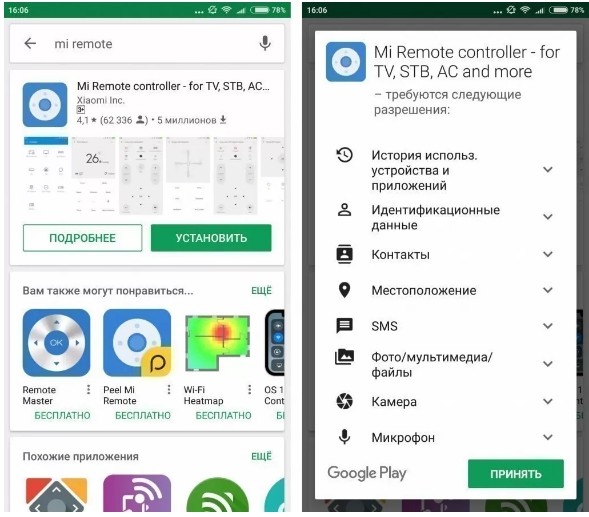
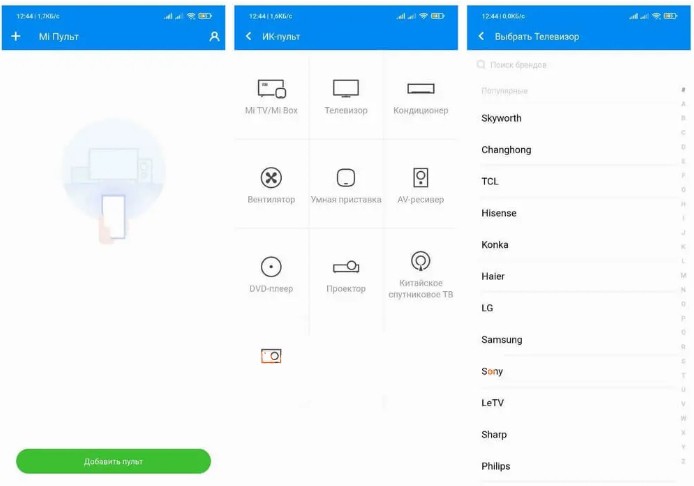
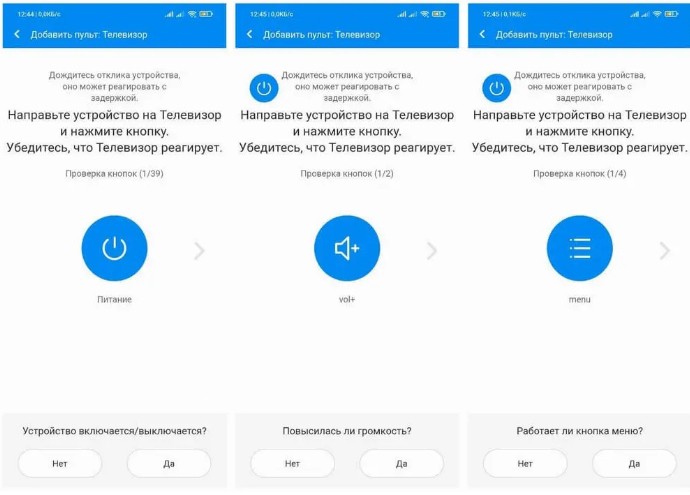
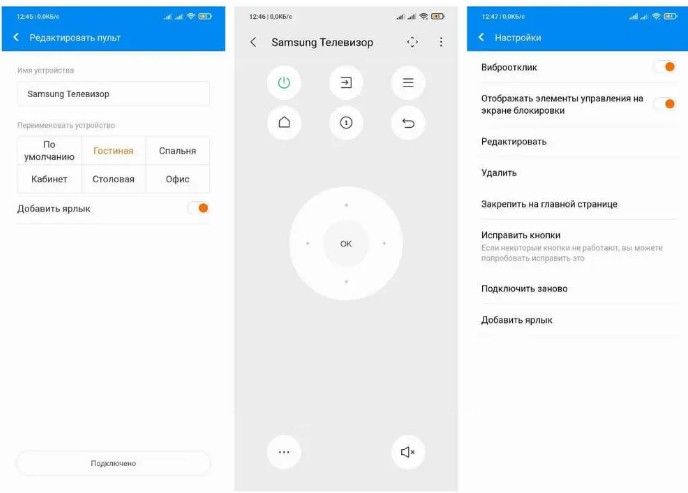


.jpg)




















